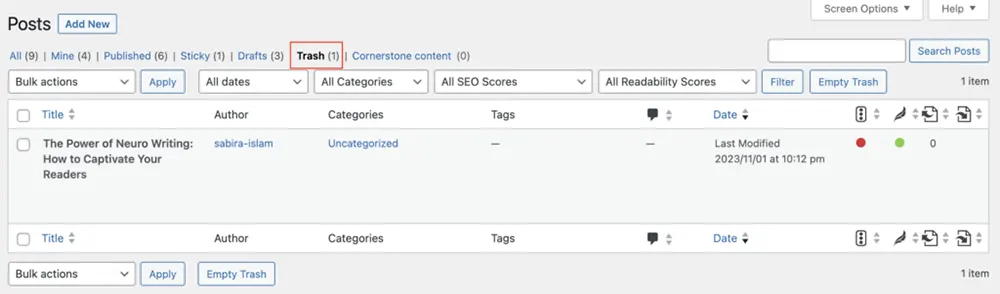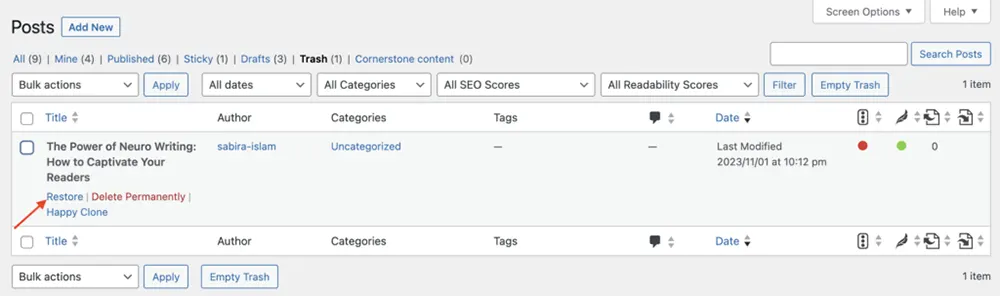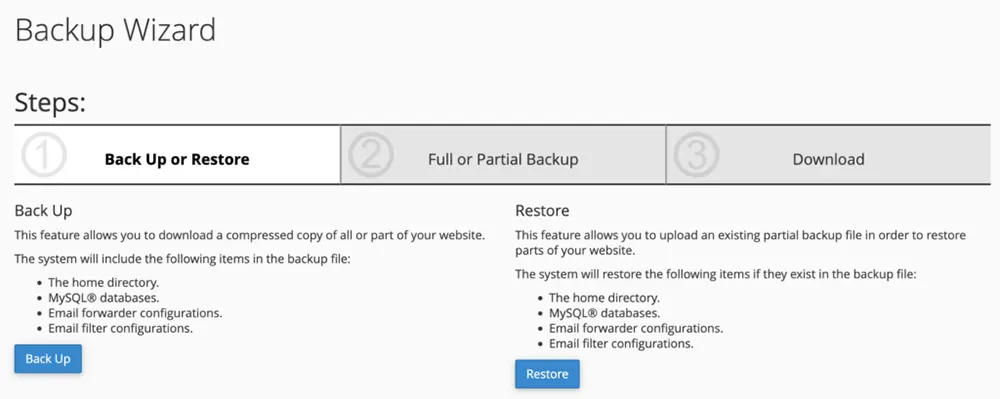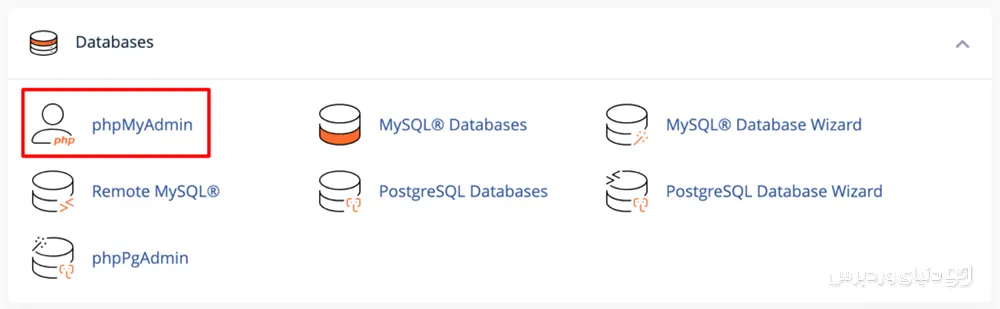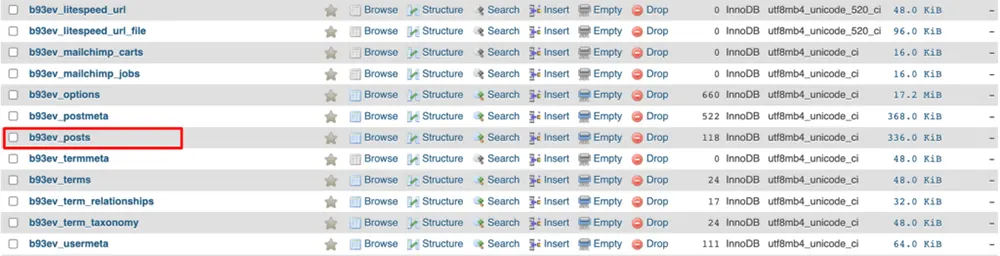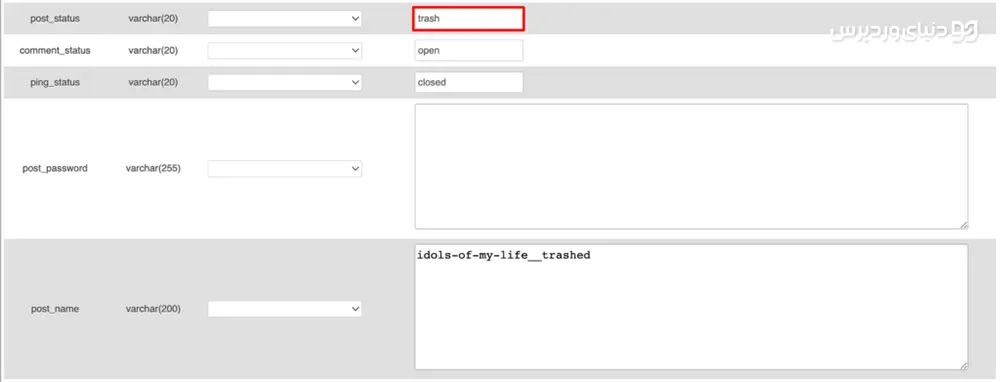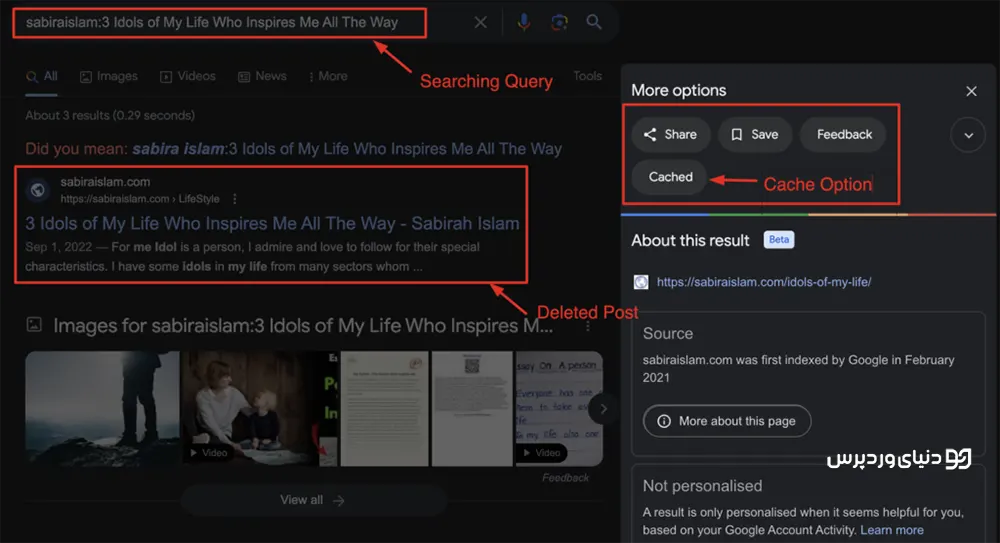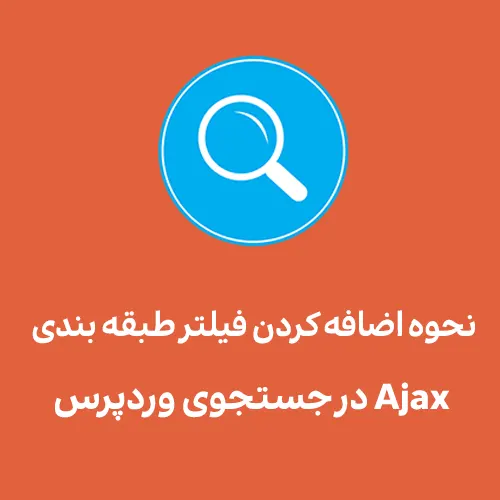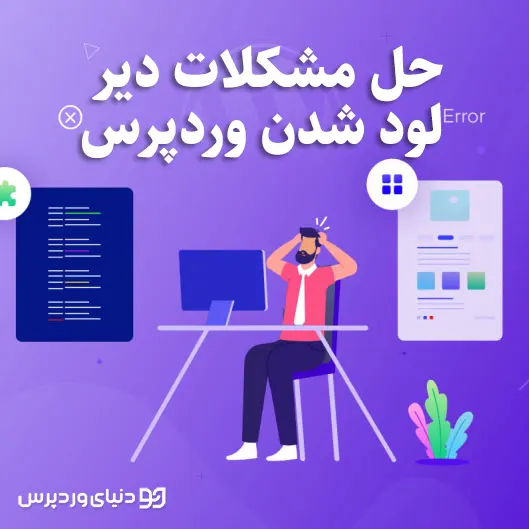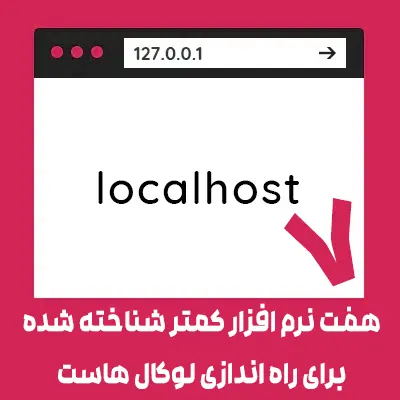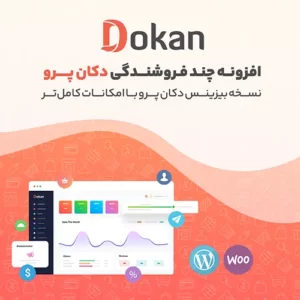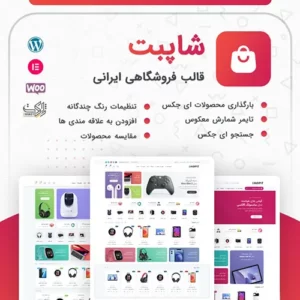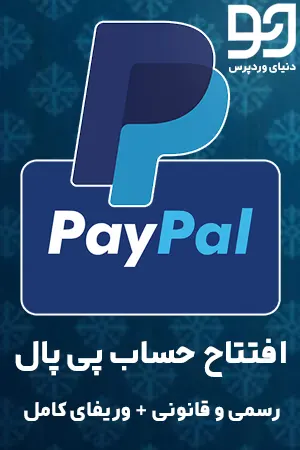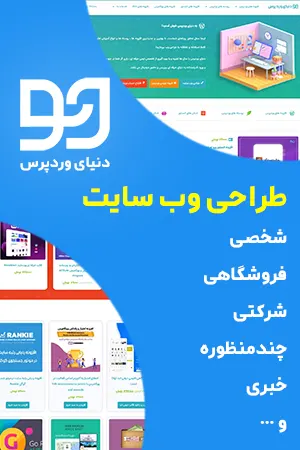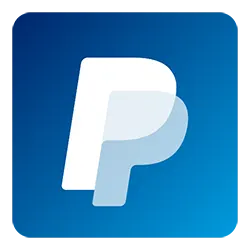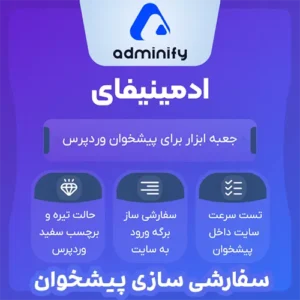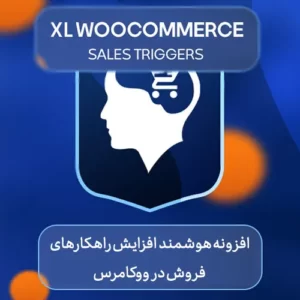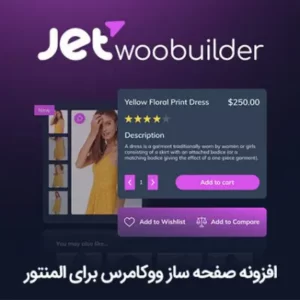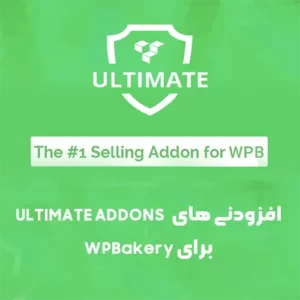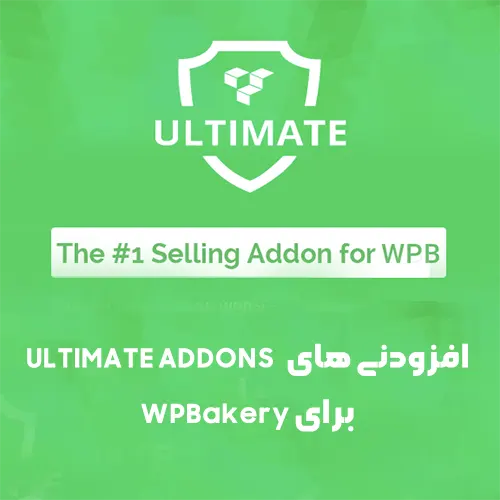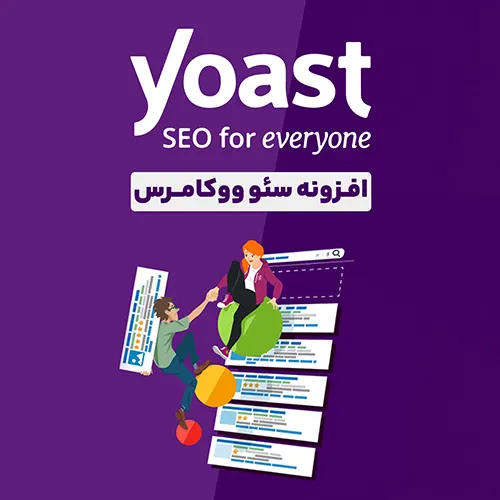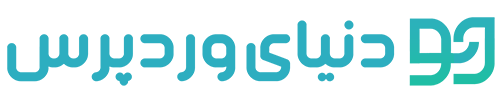نحوه بازیابی پست های حذف شده در وردپرس
دلایل مختلفی برای حذف یک پست وبلاگ یا صفحه از وب سایت شما وجود دارد. شاید هنگام تلاش برای ایجاد یک تغییر سریع، به اشتباه روی دکمه سطل زباله کلیک کرده باشید. یا فکر می کنید به یک صفحه نیاز ندارید اما بعداً متوجه شدید که برای سایت شما مهم است.
از آنجایی که ایجاد یک پست وبلاگ یا صفحه برای وب سایت شما به تلاش زیادی نیاز دارد. از دست دادن محتوای آماده و شروع از صفر می تواند خسته کننده باشد.
خوب، شما نیازی به انجام این کار ندارید. امروز چندین روش برای بازیابی پستها یا صفحات وبلاگ حذف شده در وردپرس به شما نشان خواهیم داد.
- پست های حذف شده وبلاگ را از سطل زباله بازیابی کنید.
- یک صفحه یا پست حذف شده وردپرس را با استفاده از یک افزونه پشتیبان بازیابی کنید.
- یک صفحه یا پست حذف شده را با استفاده از جادوگر پشتیبان گیری cPanel بازیابی کنید.
- یک صفحه یا پست حذف شده را با استفاده از کش گوگل بازیابی کنید.
- برای بازیابی پست های وبلاگ حذف شده در وردپرس از پشتیبان گیری پایگاه داده استفاده کنید.
- 1 - پست های وبلاگ حذف شده را از سطل زباله بازیابی کنید.
اولین جایی که وقتی یک پست وبلاگ را حذف می کنید نگاه کنید، سطل زباله وردپرس است. وقتی پستی را در وردپرس حذف می کنید، مورد را به سطل زباله منتقل می کند. این جعبه زباله محل نگهداری موقتی برای موارد حذف شده شما است. این بدان معناست که پست شما هنوز در سایت شما ذخیره می شود.
اگر پست یا صفحه حذف شده را برای همیشه از سطل زباله حذف نکنید، به مدت 30 روز در پوشه سطل زباله باقی می ماند. بنابراین می توانید به راحتی این صفحات یا پست ها را ظرف 30 روز از سطل زباله بازیابی کنید.
برای بررسی سطل زباله و بازیابی پست حذف شده خود، این مراحل را دنبال کنید:
- وارد داشبورد وردپرس خود شوید.
- در منوی سمت چپ، روی «پستها» کلیک کنید.
- اکنون، روی پیوند “سطل زباله” در بالای صفحه پست ها کلیک کنید.
- لیستی از پست های حذف شده را خواهید دید. موردی را که می خواهید بازیابی کنید پیدا کنید.
- ماوس خود را روی عنوان پست ببرید و گزینه “بازیابی” را مشاهده خواهید کرد.
- روی “بازیابی” کلیک کنید و پست وبلاگ شما به بخش پست های اصلی بازگردانده می شود.
اگر پست شما در سطل زباله نیست یا پوشه سطل زباله را از زمان حذف پست خالی کرده اید، بهترین گزینه بعدی شما این است که به افزونه پشتیبان خود تکیه کنید.
نحوه بازیابی پست های حذف شده در وردپرس
- 2 - یک صفحه یا پست حذف شده وردپرس را با استفاده از افزونه پشتیبان خود بازیابی کنید.
امیدواریم قبلاً یک افزونه پشتیبان جهت بازیابی پست های حذف شده در وردپرس در سایت وردپرس خود نصب کرده باشید. حفاظت از فایل های وب سایت و پایگاه داده در مواقع اضطراری ضروری است.
این افزونه های پشتیبان وردپرس هر زمان که تغییری ایجاد می کنید یک کپی از کل سایت شما را ذخیره می کنند. بنابراین اگر هر گونه حمله سایبری رخ داد یا پست مهم خود را از دست دادید، می توانید بلافاصله آخرین نسخه سایت خود را بازیابی کنید.
نکته مهم: معمولاً پلاگین های پشتیبان به شما این امکان را می دهند که کل وب سایت یا دسته خاصی از وب سایت خود را به یک نقطه پشتیبان قبلی بازگردانید. این بدان معناست که پس از آن زمان تغییرات دیگری را که در وب سایت خود ایجاد کرده اید از دست خواهید داد.
در اینجا یک فرآیند کلی برای بازیابی یک پست حذف شده با یک افزونه پشتیبان وجود دارد:
- با استفاده از افزونه های پشتیبان وردپرس از وب سایت خود به طور منظم نسخه پشتیبان تهیه کنید.
- به تنظیمات افزونه بروید و فایل های پشتیبان را پیدا کنید.
- به دنبال آخرین نسخه پشتیبان باشید که شامل پست وبلاگ حذف شده است.
- وب سایت خود را به آن پشتیبان بازیابی کنید.
- به خاطر داشته باشید که مراحل خاص ممکن است بسته به افزونه ای که انتخاب می کنید متفاوت باشد. برای راهنمایی بهتر است مدارک آنها را دنبال کنید.
آیا به دنبال افزونه های پشتیبان هستید؟ چندین پلاگین پشتیبان عالی برای وردپرس موجود است، مانند UpdraftPlus، BackupBuddy یا Jetpack.
اگر افزونه پشتیبان وردپرس را نصب نکرده اید، امید خود را از دست ندهید. احتمال زیادی وجود دارد که ارائه دهنده هاست شما داشته باشد.
- 3 - یک صفحه یا پست حذف شده را با استفاده از برنامه پشتیبان گیری سی پنل خود بازیابی کنید.
اگر افزونه پشتیبان ندارید یا نمی توانید پست حذف شده را با استفاده از روش های بالا بازیابی کنید، وقت آن است که با ارائه دهنده هاست خود تماس بگیرید.
به طور بالقوه، ممکن است 2 موقعیت مختلف وجود داشته باشد :
- ارائه دهنده هاست شما از طرف شما به طور خودکار از سایت شما نسخه پشتیبان تهیه می کند. بنابراین می توانید تاریخ را انتخاب کنید و نسخه های پشتیبان را بازیابی کنید تا فایل های پاک شده خود را دوباره به دست آورید.
- ارائه دهنده هاست شما به شما این امکان را می دهد که از سایت خود نسخه پشتیبان تهیه کنید. هر از گاهی باید از سایت های خود نسخه پشتیبان تهیه کنید. بنابراین می توانید در صورت نیاز به فایل حذف شده، فوراً یک کپی را بازیابی کنید.
می توانید از ارائه دهنده هاست خود برای دسترسی به cPanel بخواهید. یا به آنها بگویید فایل های پاک شده شما را بازیابی کنند. این فرآیند بر اساس میزبانی که انتخاب می کنید یا طرحی که خریداری می کنید متفاوت خواهد بود.
هنگامی که به سی پنل دسترسی پیدا کردید، با استفاده از اطلاعات کاربری خود وارد حساب سی پنل خود شوید.
- مراحل بازیابی صفحه یا پست حذف شده با استفاده از برنامه پشتیبان گیری
به جادوگر ( ویزارد ) پشتیبانگیری دسترسی پیدا کنید:
در داشبورد cPanel خود به دنبال گزینه «Backup» یا «Backup Wizard» باشید. ممکن است در “فایل ها” یا یک دسته مشابه قرار گیرد.
“Restore” یا “Restore a Home Directory Backup” را انتخاب کنید: گزینه ای را انتخاب کنید که به شما امکان می دهد یک نسخه پشتیبان را بازیابی کنید. متن دقیق ممکن است بسته به نسخه cPanel شما متفاوت باشد.
تاریخ پشتیبانگیری را انتخاب کنید: معمولاً فهرستی از تاریخهای پشتیبانگیری موجود را به شما نشان میدهد. نسخه پشتیبان حاوی صفحه یا پست حذف شده ای را که می خواهید بازیابی کنید، انتخاب کنید.
انتخاب فایل یا دایرکتوری برای بازیابی:
پس از انتخاب تاریخ پشتیبانگیری، میتوانید فایل یا دایرکتوری حاوی صفحه یا پست حذف شده را انتخاب کنید.
فرآیند بازیابی:
فرآیند بازیابی آغاز می شود و سی پنل فایل یا دایرکتوری موجود را با داده های پشتیبان انتخاب شده بازنویسی می کند.
پس از تکمیل فرآیند بازیابی، از وب سایت خود بازدید کنید و بررسی کنید که صفحه یا پست حذف شده با موفقیت بازیابی شده است.
با این حال، برخی از ارائه دهندگان هاست ممکن است از راه حل های پشتیبان گیری خود استفاده کنند یا ویژگی های اضافی پشتیبان ارائه دهند. بنابراین ممکن است فرآیند در همه موارد دقیقاً یکسان نباشد.
باید به دقت در نظر داشته باشید که اگر پس از تاریخ تهیه نسخه پشتیبان انتخابی، تغییراتی در وب سایت ایجاد کرده اید، با بازیابی نسخه پشتیبان، این تغییرات از بین خواهند رفت. بنابراین احتیاط کنید و مطمئن شوید که در حال بازیابی نسخه صحیح هستید.
همچنین میتوانید بررسی کنید : بررسی BlogVault: پشتیبانگیری و امنیت سایت وردپرس All-in-One.
- 4 - از پشتیبان گیری پایگاه داده برای بازیابی پست های وبلاگ حذف شده در وردپرس استفاده کنید.
اگر افزونه پشتیبان ندارید یا ارائه دهنده میزبانی شما نمی تواند کمک کند، ممکن است همچنان بتوانید با دسترسی مستقیم به پایگاه داده خود، پست وبلاگ حذف شده خود را بازیابی کنید. این روش بیشتر فنی است و به دانش MySQL یا PHPMyAdmin نیاز دارد.
در اینجا یک فرآیند گام به گام ساده شده است:
مرحله 1: به کنترل پنل حساب میزبانی خود دسترسی پیدا کنید. به PHPMyAdmin یا ابزار مدیریت پایگاه داده هاست شما بروید.
مرحله 2: پایگاه داده مرتبط با سایت وردپرس خود را انتخاب کنید. سپس، جدول “wp_posts” را پیدا کنید (پیشوند “wp_” ممکن است مانند تصویر زیر متفاوت باشد).
مرحله 3: پست حذف شده را در جدول پیدا کنید و روی آن کلیک کنید. در نهایت، قسمت «post_status» را ویرایش کنید و آن را از «سطل زباله» به «انتشار» یا «پیشنویس» تغییر دهید.
تغییرات خود را ذخیره کنید.
نکته مهم: بازیابی یک نسخه پشتیبان از پایگاه داده، همه جداول پایگاه داده موجود شما را بازنویسی می کند. فرض کنید آخرین نسخه پشتیبان از سایت خود را سه روز پیش گرفته اید.
اکنون پس از بازیابی نسخه پشتیبان، تمام تغییراتی را که بین آن تاریخ و امروز انجام داده اید از دست خواهید داد.
برای بازیابی پست های حذف شده در وردپرس یا صفحه حذف شده با استفاده از کش گوگل، این مراحل را دنبال کنید:
از جستجوی Google استفاده کنید: مرورگر وب خود را باز کنید و به صفحه اصلی Google (https://www.google.com) بروید.
جستجوی صفحه یا پست حذف شده: در نوار جستجوی Google، عبارتی را تایپ کنید که مختص صفحه یا پست حذف شده ای است که می خواهید بازیابی کنید. مطمئن شوید که کلمات کلیدی موجود در صفحه، نام سایت و سایر جزئیات مرتبط را وارد کنید.
برای مثال، اگر وبسایت شما «example.com» است و میخواهید صفحهای با عنوان «صفحه گمشده» را بازیابی کنید، درخواست شما این خواهد بود – example.com: صفحه گمشده.
مشاهده نسخه ذخیره شده Google: در نتایج جستجو، ممکن است پیوندی به صفحه حذف شده مشاهده کنید. در کنار URL صفحه، روی سه نقطه ظاهر شده کلیک کنید، سپس روی Cached کلیک کنید.
به صفحه ذخیره شده دسترسی داشته باشید: اکنون نسخه ذخیره شده آن صفحه را به همراه اطلاعاتی مانند تاریخ و زمان گرفتن عکس فوری خواهید دید.
بازیابی محتوا: در صفحه ذخیره شده، می توانید محتوای صفحه یا پست حذف شده را مشاهده کنید. می توانید محتوا، تصاویر یا هر عنصر دیگری را که می خواهید بازیابی کنید کپی و جایگذاری کنید.
لطفاً توجه داشته باشید که حافظه پنهان Google ممکن است همیشه آخرین نسخه صفحه را نداشته باشد. اگر صفحه خیلی وقت پیش حذف شده باشد یا اگر گوگل به خوبی ایندکس نکرده باشد، ممکن است نسخه کش پیدا نکنید.
بازیابی محتوا از کش گوگل در برخی موارد گزینه مفیدی است، اما برای همه شرایط یک روش تضمین شده نیست.
- نتیجه گیری
کدام روش برای بازیابی پست های حذف شده در وردپرس کار می کند؟
از دست دادن یک صفحه یا پست ارزشمند وردپرس می تواند برای هر وبلاگ نویس یا صاحب وب سایت یک کابوس باشد. چه به دلیل حذف تصادفی، یک نقص فنی یا حتی یک حمله مخرب باشد، مشاهده ناپدید شدن محتوای شما می تواند ویرانگر باشد.
اما نگران نباشید! با گام های صحیح و کمی صبر می توانید مطالب حذف شده خود را بازیابی کنید.
این یک تمرین خوب است که به طور منظم از وب سایت خود نسخه پشتیبان تهیه کنید. این به طور قابل توجهی روند بازیابی را ساده می کند. همچنین، برای جلوگیری از سردردهای بعدی، از یک افزونه یا سرویس معتبر وردپرس برای پشتیبان گیری برنامه ریزی شده استفاده کنید. با استفاده از این تکنیک ها، می توانید اطمینان حاصل کنید که کار سخت شما هرگز واقعاً از دست نخواهد رفت.
آیا سوالات بیشتری در مورد نحوه بازیابی پست های وبلاگ حذف شده در وردپرس دارید؟ از بخش نظرات زیر استفاده کنید!